Πίνακας περιεχομένων
Σε ένα προηγούμενο σεμινάριο είχα περιγράψει πώς μπορείτε να ενημερώσετε τα Windows 8 σε Windows 8.1 χρησιμοποιώντας τον αυτόνομο εγκαταστάτη (Windows 8.1 Update 1 Standalone) σε περίπτωση που τα Windows δεν μπορούν να βρουν & να εγκαταστήσουν αυτόματα τα Windows 8.1 μέσω του Windows store. Όμως -από τότε- έχω συνειδητοποιήσει ότι σε ορισμένες περιπτώσεις δεν μπορείτε να κάνετε ενημέρωση σε Windows 8.1 λόγω σφάλματος "δεν ισχύει για τον υπολογιστή σας" όταν προσπαθείτε ναεγκαταστήστε την ενημέρωση KB2919442. (Το πλήρες μήνυμα σφάλματος έχει ως εξής: " Windows Update Standalone Installer. Η ενημέρωση δεν ισχύει για τον υπολογιστή σας ").
Πριν από μερικές ημέρες, αποφάσισα να αντιμετωπίσω και να λύσω το σφάλμα "Update not applicable to your computer", εφαρμόζοντας δύο διαφορετικές λύσεις σε δύο διαφορετικές εγκαταστάσεις (υπολογιστές). Για να μην τα πολυλογώ και να είμαι ειλικρινής, κατάφερα να αναγκάσω τα Windows 8 να κατεβάσουν και να εγκαταστήσουν αυτόματα τα Windows 8.1 στην πρώτη περίπτωση με την αντιμετώπιση των προβλημάτων του Windows Update (Λύση 1) και στη δεύτερηπερίπτωση, θέτοντας τα Windows 8 σε κατάσταση Χωρίς άδεια χρήσης (Λύση 2).
Σε αυτό το σεμινάριο μπορείτε να βρείτε λεπτομερείς οδηγίες για το πώς να παρακάμψετε το πρόβλημα "Η ενημέρωση δεν ισχύει για τον υπολογιστή σας" στο λειτουργικό σύστημα Windows 8.

Πριν συνεχίσετε να εφαρμόζετε τις παρακάτω διορθώσεις, βεβαιωθείτε ότι:
1. Η γλώσσα του συστήματος των Windows 8 υποστηρίζεται από την Ενημέρωση των Windows 8.1*. Για να το κάνετε αυτό:
- Πλοηγηθείτε στα Windows Πίνακας ελέγχου και κάντε κλικ στο Γλώσσα. Δείτε τη λίστα των υποστηριζόμενων γλωσσών παρακάτω για να διαπιστώσετε αν η εγκατεστημένη γλώσσα υποστηρίζεται από τα Windows 8.1. Αν η γλώσσα σας δεν υποστηρίζεται, τότε διαβάστε αυτό το σεμινάριο για το πώς μπορείτε να αλλάξετε τη γλώσσα στα Windows 8.
Windows 8.1 υποστηριζόμενες γλώσσες: Αραβικά, αγγλικά (Ηνωμένο Βασίλειο), αγγλικά (ΗΠΑ), κινέζικα (απλοποιημένα), κινέζικα (παραδοσιακά), γαλλικά, γερμανικά, ιαπωνικά, κορεατικά, πορτογαλικά (Βραζιλία), ρωσικά, ισπανικά, σουηδικά, τουρκικά.
2. Ο υπολογιστής σας έχει τη σωστή ημερομηνία και ώρα.
3. Ο υπολογιστής σας έχει τη σωστή ζώνη ώρας σύμφωνα με τη χώρα σας.
4. Η υπηρεσία Windows Update εκτελείται (Πίνακας ελέγχου > Όλα τα στοιχεία του πίνακα ελέγχου > Εργαλεία διαχείρισης > Υπηρεσίες).
5. Βεβαιωθείτε ότι διαθέτετε τις κατάλληλες απαιτήσεις συστήματος για την εγκατάσταση των Windows 8.1. Πάνω απ' όλα ελέγξτε ότι η CPU σας υποστηρίζει PAE, NX και SSE2 και βεβαιωθείτε ότι είναι ενεργοποιημένες επί του παρόντος στο BIOS. {Δείτε στις Ρυθμίσεις για προχωρημένους ή στις Ρυθμίσεις ασφαλείας και Ενεργοποίηση NX (No eXecute bit) Το όνομα μπορεί να διαφέρει ανάλογα με τον κατασκευαστή του υπολογιστή, οπότε το όνομα μπορεί να είναι Εκτέλεση Απενεργοποίηση ή Όχι Εκτέλεση Προστασία μνήμης , Εκτέλεση Απενεργοποιημένη προστασία μνήμης , EDB (Execute Disabled Bit) ), κ.λπ.}
Πώς να λύσετε το σφάλμα Update is not applicable to your computer.
Λύση 1: Αντιμετώπιση προβλημάτων του Windows Update και αναγκάστε τα Windows 8 να βρουν και να εγκαταστήσουν τα Windows 8.1 μέσω των Windows Updates (χρονοβόρα λύση).
Λύση 2: Θέστε τα Windows σε κατάσταση χωρίς άδεια χρήσης χρησιμοποιώντας ένα γενικό κλειδί προϊόντος και στη συνέχεια εγκαταστήστε τα Windows 8.1 από το κατάστημα (η αγαπημένη μου λύση).
Λύση 1. Αντιμετωπίστε τα προβλήματα του Windows Update και αναγκάστε τα Windows 8 να βρουν και να εγκαταστήσουν τα Windows 8.1 μέσω των Windows Updates.
Αυτή η λύση εφαρμόστηκε σε ένα σύστημα που βασίζεται σε Windows 8 32 bit, το οποίο εμφάνισε το σφάλμα "Update not applicable" (Ενημέρωση δεν εφαρμόζεται).
Βήμα 1: Εγκαταστήστε όλες τις διαθέσιμες ενημερώσεις μέσω του Windows Update.
Αρχικά αναγκάστε τα Windows να κάνουν έλεγχο για ενημερώσεις και στη συνέχεια εγκαταστήστε όλες τις σημαντικές και όλες τις προαιρετικές ενημερώσεις που βρίσκονται. Κατά τη διάρκεια αυτής της διαδικασίας ΜΗΝ παρακάμψετε την εγκατάσταση του Microsoft .NET Framework (π.χ. Microsoft .NET Framework 4.5.2 για Windows 8 (KB2901982).
Για να αναγκάσετε τα Windows να ελέγχουν για ενημερώσεις:
1. Τύπος Windows + R για να φορτώσετε το Εκτέλεση παράθυρο διαλόγου.
2. Πληκτρολογήστε την ακόλουθη εντολή για να ανοίξετε το Windows Update και πατήστε Enter.
- wuapp.exe
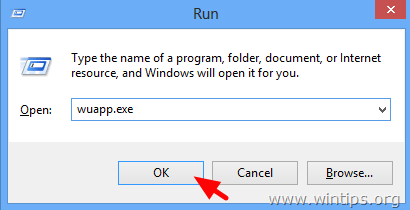
3. Τύπος Ελέγξτε για ενημερώσεις.
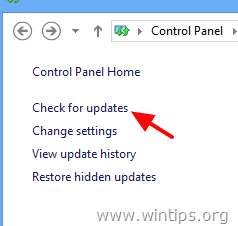
4. Επιλέξτε το Σημαντικές ενημερώσεις σύνδεσμος.
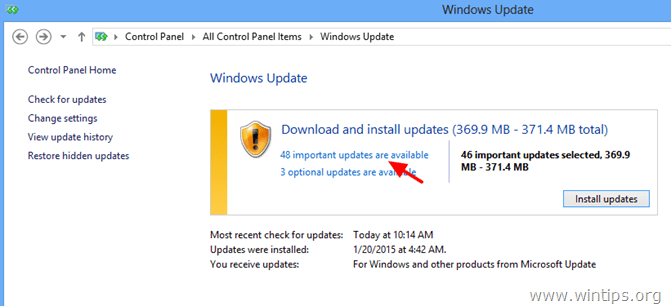
5. Αποεπιλέξτε και επανέλεγχος το Όνομα για να επιλέξετε όλες τις σημαντικές ενημερώσεις και στη συνέχεια επιλέξτε Προαιρετικά.
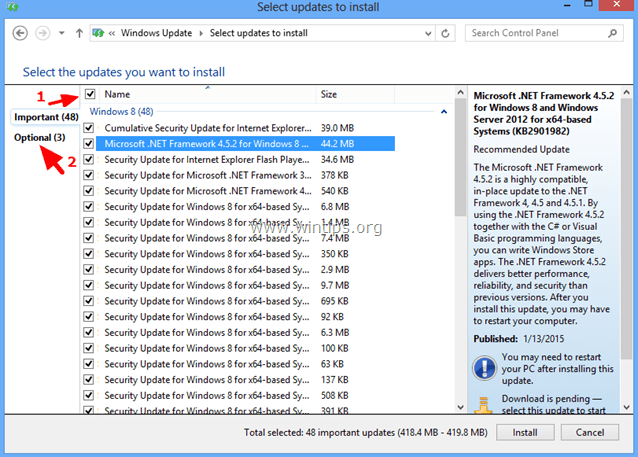
6. Αποεπιλέξτε και επανέλεγχος το Όνομα για να επιλέξετε όλες τις προαιρετικές ενημερώσεις που βρέθηκαν και στη συνέχεια πατήστε Εγκαταστήστε το .

7. Κάντε υπομονή ενώ τα Windows εγκαθιστούν ενημερώσεις.
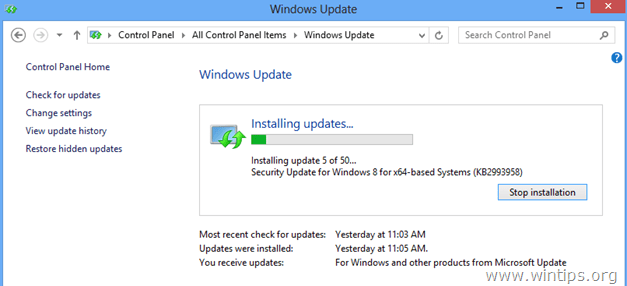
8. Μετά την εγκατάσταση των ενημερώσεων των Windows, εκτελείτε την ίδια διαδικασία μέχρι να εγκαταστήσετε όλες τις διαθέσιμες ενημερώσεις .
Βήμα 2. Εγκαταστήστε τις προαπαιτούμενες ενημερώσεις για τα Windows 8.1.
1. Κατεβάστε και εγκαταστήστε τις ακόλουθες προαπαιτούμενες ενημερώσεις για τα Windows 8.1*:
- KB2871389KB2917499 * Σημείωση: Εάν εξακολουθείτε να λαμβάνετε το μήνυμα " ενημέρωση δεν ισχύει ", συνεχίστε στο επόμενο βήμα.
Βήμα 3. Εγκαταστήστε όλες τις διαθέσιμες ενημερώσεις εφαρμογών από το Windows Store.
Πλοηγηθείτε στο κατάστημα των Windows και εγκαταστήστε όλες τις ενημερώσεις: Για να το κάνετε αυτό:
1. Ανοιχτά παράθυρα Κατάστημα από το μενού εκκίνησης.
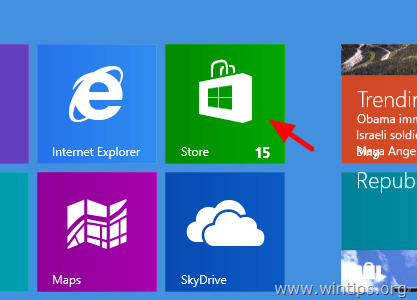
2. Κάντε κλικ στο Ενημερώσεις σύνδεσμος.
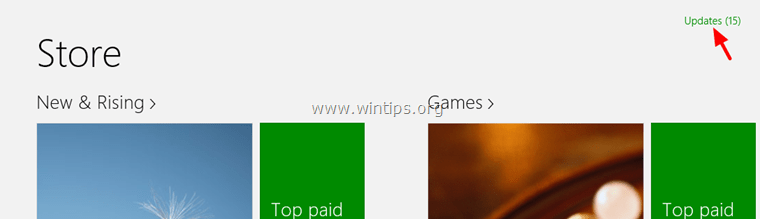
3. Επιλέξτε και εγκαταστήστε όλες τις διαθέσιμες ενημερώσεις.
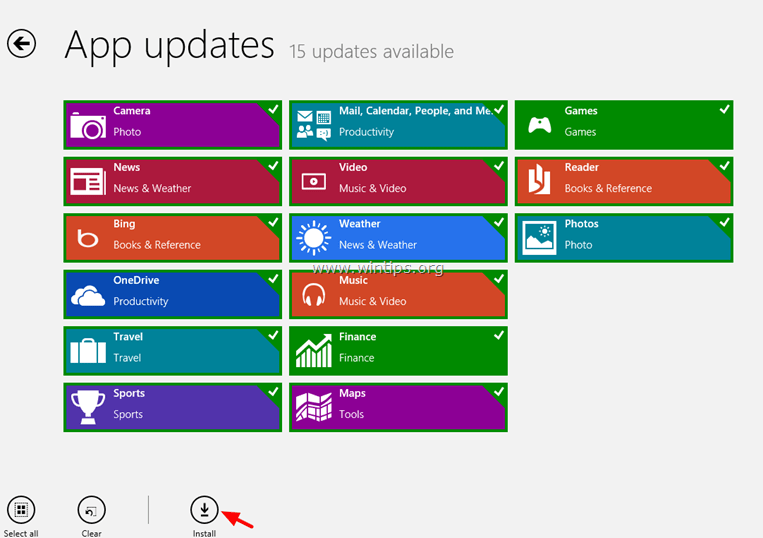
4. Μετά την εγκατάσταση, κλείστε το κατάστημα των Windows και επαναφέρετε (ανανεώστε) το περιεχόμενο του καταστήματος των Windows. Για να το κάνετε αυτό:
- Τύπος Windows + R για να φορτώσετε το Εκτέλεση Πληκτρολογήστε την ακόλουθη εντολή για να διαγράψετε την προσωρινή μνήμη του Windows Store και πατήστε Εισάγετε το .
- wsreset.exe

5. Κλείστε το Windows Store και επανεκκινήστε τον υπολογιστή σας.
6. Μετά την επανεκκίνηση, ελέγξτε αν η ενημέρωση των Windows 8.1 εμφανίζεται τώρα στο κατάστημα των Windows, διαφορετικά συνεχίστε στο επόμενο βήμα.
Βήμα 4: Εκτελέστε το Εργαλείο ετοιμότητας ενημέρωσης συστήματος για να διορθώσετε τη βλάβη του Windows Component Store.
1. Ανοίξτε μια αυξημένη γραμμή εντολών: για να το κάνετε αυτό:
- Κάντε δεξί κλικ στο στην οθόνη κάτω αριστερή γωνία και από το αναδυόμενο μενού, επιλέξτε " Γραμμή εντολών (διαχειριστής) ”.
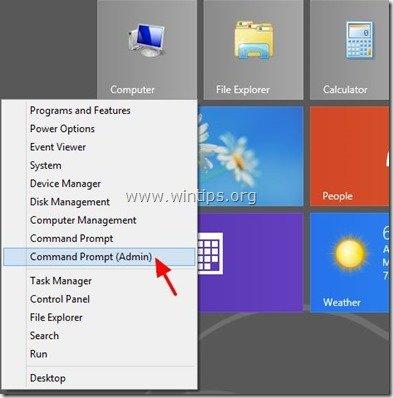
2. Στο παράθυρο της γραμμής εντολών, πληκτρολογήστε την ακόλουθη εντολή και πατήστε Μπείτε μέσα:
- Dism.exe /Online /Cleanup-Image /Restorehealth
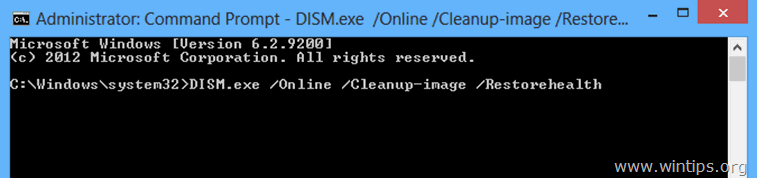
3. Κάντε υπομονή έως ότου το DISM επισκευάσει το κατάστημα εξαρτημάτων.
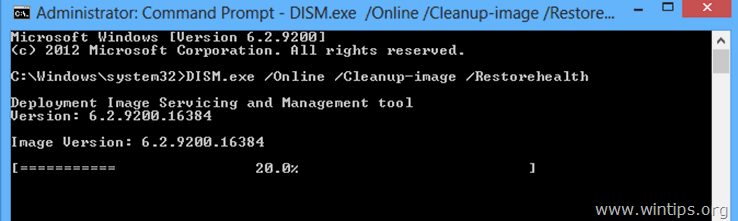
4. Όταν ολοκληρωθεί η λειτουργία, θα πρέπει να ενημερωθείτε ότι η βλάβη στο χώρο αποθήκευσης στοιχείων αποκαταστάθηκε.
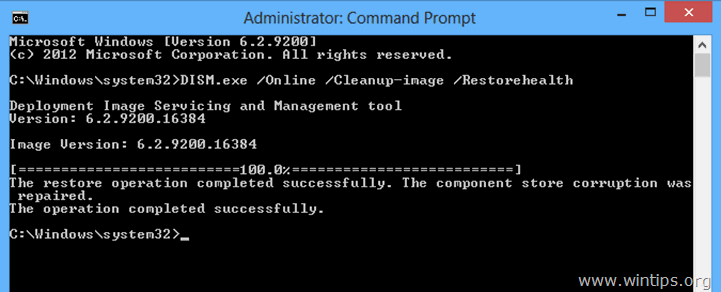
5. Κλείστε το παράθυρο της γραμμής εντολών και επανεκκινήστε τον υπολογιστή σας.
6. Αναγκάστε τα Windows να κάνουν έλεγχο για ενημερώσεις (Βήμα 1) ή δείτε αν τα Windows 8.1 είναι διαθέσιμα τώρα στο κατάστημα των Windows. Αν η ενημέρωση εξακολουθεί να μην είναι διαθέσιμη, τότε αφήστε τον υπολογιστή σας ανοιχτό για μερικές ώρες. (Στην περίπτωσή μου έπρεπε να αφήσω τον υπολογιστή ανοιχτό και ανέπαφο για τουλάχιστον 10 ώρες και μετά από αυτό, όταν προχώρησα στον έλεγχο για ενημερώσεις - και πάλι - τα Windows μου ζήτησαν να εγκαταστήσω αυτόματα τα Windows 8.1).
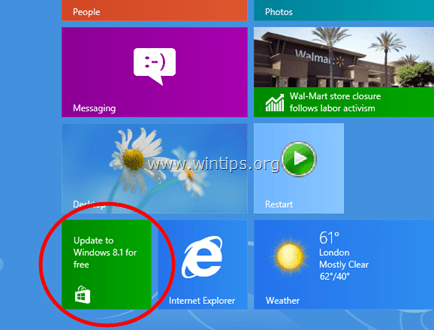
Ελπίζω να μπορέσατε να ενημερώσετε τα Windows 8.1 μέχρι τώρα. Αν όχι, τότε δοκιμάστε τη λύση 2 παρακάτω.
Λύση 2. Θέστε τα Windows σε κατάσταση χωρίς άδεια χρήσης χρησιμοποιώντας ένα γενικό κλειδί προϊόντος και, στη συνέχεια, εγκαταστήστε τα Windows 8.1 από το κατάστημα.
Αυτή η λύση εφαρμόστηκε σε ένα σύστημα που βασίζεται σε Windows 8 32 bit, το οποίο εμφάνισε το σφάλμα "Update not applicable" (Ενημέρωση δεν εφαρμόζεται).
Αποφάσισα να ελέγξω και να εφαρμόσω αυτή τη λύση επειδή σύμφωνα με τη Microsoft: Εάν είστε κάτοχος μιας έκδοσης άδειας χρήσης όγκου (VLK) των Windows 8, ΔΕΝ ΜΠΟΡΕΙΤΕ να αναβαθμίσετε σε Windows 8.1 χρησιμοποιώντας το πρόγραμμα αυτόνομης εγκατάστασης και ο μόνος τρόπος για να αναβαθμίσετε σε Windows 8.1 είναι να κατεβάσετε το αρχείο ISO των Windows 8.1 και να εκτελέσετε μια καθαρή εγκατάσταση.
Έτσι, σύμφωνα με αυτές τις πληροφορίες, αφαίρεσα πρώτα το κλειδί προϊόντος που είναι εγκατεστημένο σήμερα και στη συνέχεια χρησιμοποίησα ένα κλειδί προϊόντος λιανικής για να αναβαθμίσω σε 8.1. Αφού το έκανα αυτό, τα Windows βρήκαν τελικά την αναβάθμιση των Windows 8.1 (διαθέσιμη στο κατάστημα των Windows) και στη συνέχεια έκανα την ενημέρωση χωρίς κανένα πρόβλημα! Τέλος, (μετά την εγκατάσταση των Windows 8.1) αφαίρεσα το κλειδί προϊόντος λιανικής και και στη συνέχεια προχώρησα στην εκ νέου ενεργοποίηση των Windowsχρησιμοποιώντας το κλειδί προϊόντος που συνοδεύει τον υπολογιστή:
ΣΗΜΑΝΤΙΚΟ: Πριν από την αφαίρεση του εγκατεστημένου κλειδιού προϊόντος από την εγκατάσταση των Windows 8, βεβαιωθείτε ότι έχετε σημειώσει το τρέχον κλειδί προϊόντος, επειδή πρέπει να το πληκτρολογήσετε, μετά την αναβάθμιση των Windows 8.1., προκειμένου να ενεργοποιήσετε εκ νέου το αντίγραφό σας των Windows. Αν δεν ξέρετε πώς να βρείτε το κλειδί προϊόντος, διαβάστε αυτό το σεμινάριο.
Σημείωση: Ακολουθήστε τα βήματα που περιγράφονται παρακάτω με δική σας ευθύνη. Δεν είμαι σίγουρος (ακόμα) αν αυτή η λύση λειτουργεί σε όλες τις περιπτώσεις (περιμένω τα σχόλιά σας).
Βήμα 1. Αφαιρέστε το κλειδί προϊόντος των Windows 8.
Λάβετε υπόψη ότι με την αφαίρεση του κλειδιού προϊόντος θέτετε τα Windows σε κατάσταση "μηδενικής ενεργοποίησης". Μπορείτε να χρησιμοποιήσετε το ίδιο κλειδί προϊόντος οποιαδήποτε μεταγενέστερη στιγμή για να ενεργοποιήσετε τον ίδιο υπολογιστή.
1. Ανοίξτε μια αυξημένη γραμμή εντολών:
- Κάντε δεξί κλικ στο στην οθόνη κάτω αριστερή γωνία και από το αναδυόμενο μενού, επιλέξτε " Γραμμή εντολών (διαχειριστής) ”.
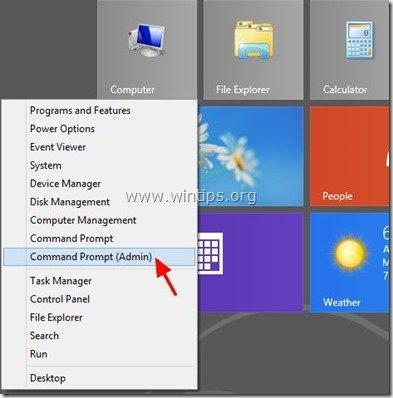
2. Στο παράθυρο της γραμμής εντολών, πληκτρολογήστε την ακόλουθη εντολή και πατήστε Μπείτε μέσα:
- slmgr.vbs /upk
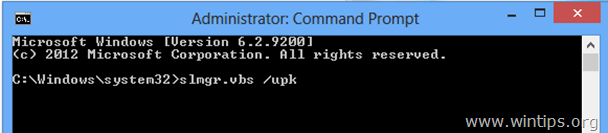
Θα πρέπει να λάβετε ένα επιτυχημένο μήνυμα.
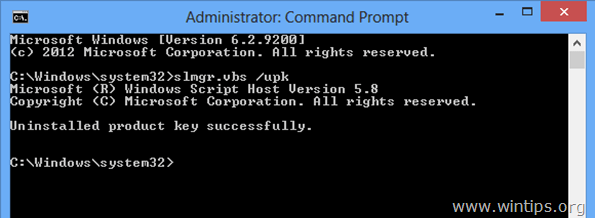
3. Στη συνέχεια πληκτρολογήστε την ακόλουθη εντολή & πατήστε Εισάγετε το , προκειμένου να καθορίσετε ένα νέο κλειδί προϊόντος για τα Windows.
- slmgr.vbs -ipk xxxx-xxxx-xxxx-xxxx-xxxx-xxxx-xxxx-xxxx
(Ως "xxxx-xxxx-xxxx-xxxx-xxxx-xxxx-xxxx" πληκτρολογήστε ένα από τα ακόλουθα γενικά πλήκτρα των Windows 8)*
* Σημείωση: Αυτά τα κλειδιά είναι γενικά, επομένως μπορείτε να τα χρησιμοποιήσετε νόμιμα μόνο για την εγκατάσταση των Windows 8.1. Δεν μπορείτε να χρησιμοποιήσετε τα παρακάτω κλειδιά των Windows 8 για την ενεργοποίηση των Windows.
Λιανική πώληση
Windows 8 : FB4WR-32NVD-4RW79-XQFWH-CYQG3
Παράθυρα 8 επαγγελματίας : XKY4K-2NRWR-8F6P2-448RF-CRYQH
OEM
Windows 8 : 46V6N-VCBYR-KT9KT-6Y4YF-QGJYH
Παράθυρα 8 επαγγελματίας : V7C3N-3W6CM-PDKR2-KW8DQ-RJMRD
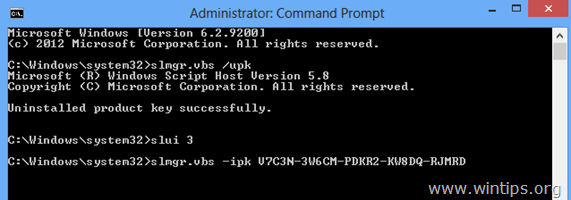
4. Θα πρέπει να λάβετε ότι το εγκατεστημένο κλειδί προϊόντος xxxx-xxxx-xxxx-xxxx-xxxx-xxxx-xxxx εγκαταστάθηκε με επιτυχία.
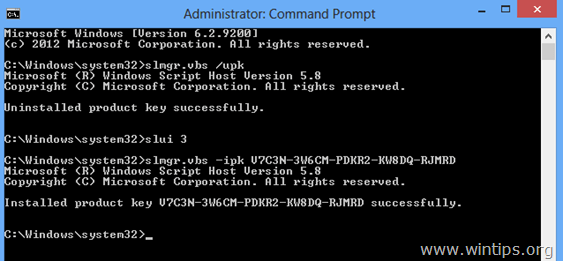
5. Κλείστε το παράθυρο της γραμμής εντολών.
4. Στη συνέχεια, επαναφέρετε τα περιεχόμενα του καταστήματος των Windows:
- Τύπος Windows + R για να φορτώσετε το Εκτέλεση Πληκτρολογήστε την ακόλουθη εντολή για να καθαρίσετε την προσωρινή μνήμη του Windows Store & πατήστε Εισάγετε το . wsreset.exe
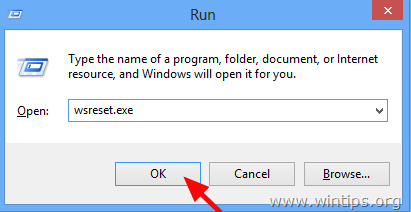
5. Κλείστε το Windows Store και επανεκκινήστε τον υπολογιστή σας.
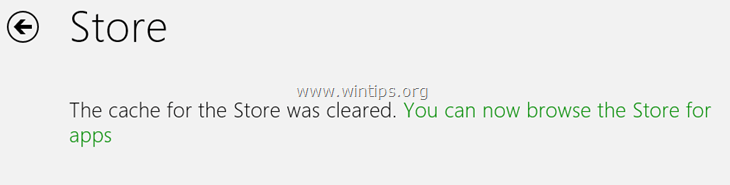
6. Μετά την επανεκκίνηση, ανοίξτε το κατάστημα των Windows. Η ενημέρωση των Windows 8.1 θα πρέπει να εμφανιστεί τώρα. Εάν όχι, τότε μεταβείτε σε αυτόν τον σύνδεσμο: http://windows.microsoft.com/en-us/windows-8/update-from-preview. Εκεί, θα πρέπει να λάβετε ένα αναδυόμενο μήνυμα που θα σας ενημερώνει ότι " Ο υπολογιστής σας έχει Windows 8, αλλά οι πληροφορίες αυτής της σελίδας αφορούν τα Windows 8.1 ". Ενημερώστε τώρα δωρεάν στα Windows 8.1 .
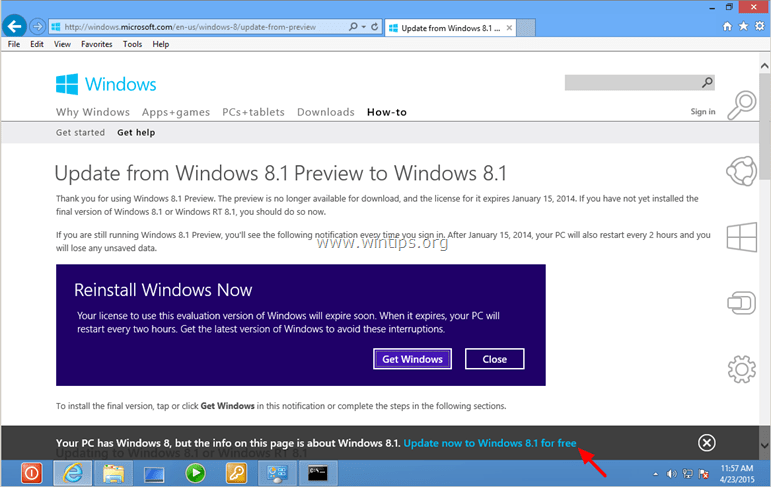
7. Προχωρήστε στην αναβάθμιση σε Windows 8.1.
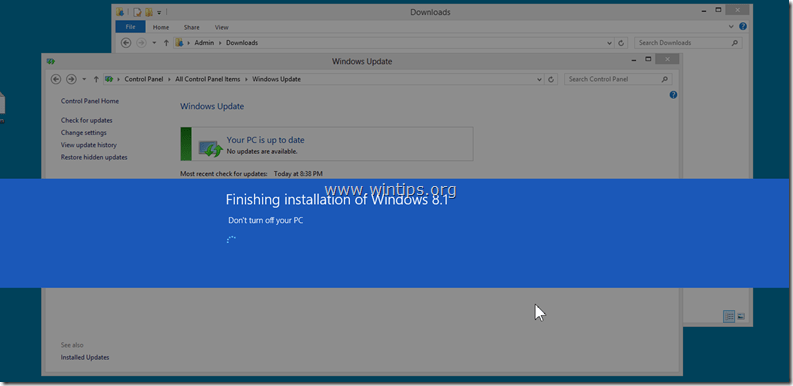
8. Τελειώσατε!
Άλλα πράγματα που μπορείτε να δοκιμάσετε αν η ενημέρωση των Windows 8.1 δεν είναι ακόμα διαθέσιμη στο κατάστημα:
- Αφήστε τον υπολογιστή σας ανοιχτό για μερικές ώρες. Εκτελέστε ξανά το πρόγραμμα Εργαλείο ετοιμότητας ενημέρωσης συστήματος (DISM) (βλ. βήμα 4 παραπάνω). Επαναφέρετε τα στοιχεία Windows Updates εκτελώντας την εντολή FixIt εργαλείο από αυτόν τον σύνδεσμο και επανεκκινήστε τον υπολογιστή σας (https://support.microsoft.com/kb/971058). Τελική συμβουλή: Εάν μετά την εκτέλεση των παραπάνω λύσεων, εξακολουθείτε να μην μπορείτε να πραγματοποιήσετε ενημέρωση στα Windows 8.1, τότε πραγματοποιήστε ανανέωση των Windows ή επανεγκαταστήστε τα Windows 8.1 από την αρχή χρησιμοποιώντας το αρχείο ISO των Windows 8.1.
Μετά την εγκατάσταση των Windows 8.1:
Βήμα 2. Εισάγετε εκ νέου το δικό σας κλειδί προϊόντος και ενεργοποιήστε εκ νέου τα Windows.
Μετά την εγκατάσταση των Windows 8.1 πρέπει να εισαγάγετε εκ νέου το δικό σας κλειδί προϊόντος και να ενεργοποιήσετε εκ νέου το αντίγραφο των Windows. Για να το κάνετε αυτό:
1. Ανοίξτε μια αυξημένη γραμμή εντολών.
2. Στο παράθυρο της γραμμής εντολών, πληκτρολογήστε τις ακόλουθες εντολές και πατήστε Μπείτε μέσα:
- slmgr.vbs /upk slmgr.vbs -ipk xxxx-xxxx-xxxx-xxxx-xxxx-xxxx-xxxx
(όπου "xxxx-xxxx-xxxx-xxxx-xxxx-xxxx" είναι το δικό σας έγκυρο κλειδί προϊόντος)
3. Στη συνέχεια, πληκτρολογήστε την ακόλουθη εντολή για να ενεργοποιήσετε τα Windows και πατήστε Εισάγετε το .
- slmgr.vbs /ato
4. Περιμένετε μέχρι να ενεργοποιηθεί επιτυχώς το αντίγραφο των Windows 8.1. *
* Σημείωση: Εάν αντιμετωπίζετε προβλήματα με την ενεργοποίηση, τότε πρέπει να ενεργοποιήσετε τα Windows χρησιμοποιώντας τη μέθοδο του τηλεφώνου.
Καλή τύχη!

Άντι Ντέιβις
Ιστολόγιο διαχειριστή συστήματος σχετικά με τα Windows





